
Uvod u Biped in 3ds Max
3D Max je profesionalni softver za 3D dizajniranje računala, koji se koristi u stvaranju 3D animacije, igara, modela, slika itd. I igra glavnu ulogu u radu programera video igara, filmskih i TV studija. Biped je osnovni dio animacije u 3D max softveru. Biped in 3ds Max pokreće dijelove lika u modeliranju likova i povezuje ga sa stvarnim svijetom. Naredbom Biped možemo provjeriti rezultat rada našeg modela u stvarnom svijetu i možemo mijenjati mnogo puta dok ne postignemo najbolji rezultat našeg modela u našem projektu ili prema zahtjevu klijenta.
Pomoću Biped-a za animiranje našeg objekta
Biped daje realističan prikaz našem modelu. Ovdje ćete naučiti kako dati animaciju koristeći Biped u svom projektu, korak po korak. Počnimo naš udžbenik na vrlo zanimljiv način.
Korak 1: Postoje četiri radna područja preglednika u softveru 3ds max koja su Gornji vidni okvir, Pogled sprijeda, Lijevi prikaz, a posljednje je Pogled iz perspektive. Možemo odabrati bilo koji od njih za crtanje našeg modela u bilo koje vrijeme.
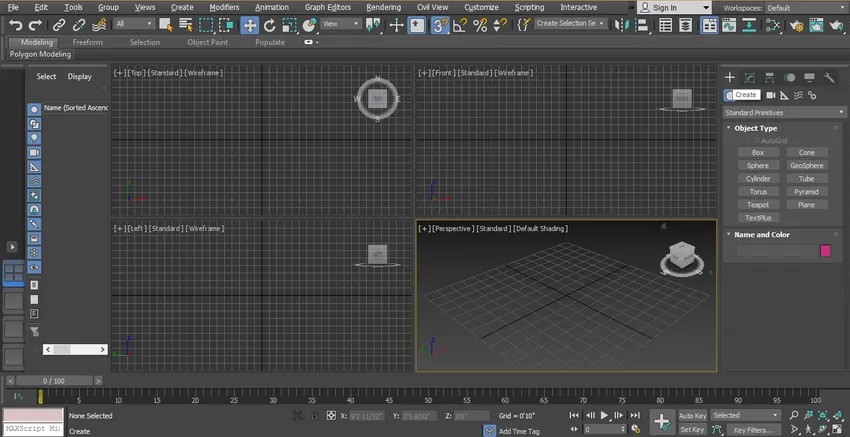
2. korak: Za učenje dvonoge u 3ds max samo slijedite iste korake kao i ja. Prije svega, idemo na zajedničku ploču i kliknemo na karticu Sustavi i opet kliknemo na karticu Biped.
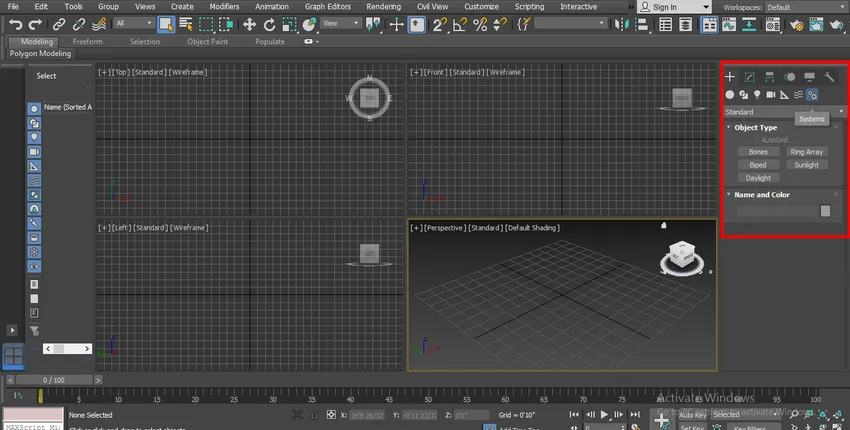
Korak 3: Kliknut ću bilo gdje na rešetki perspektivnog vidikovca, možete kliknuti pojas ili izvan pojasa kako biste nacrtali svoj Biped. Možete nacrtati u bilo kojem prikaznom polju. Postoje dvije metode, prvo povlačenjem pokazivača miša u smjeru prema gore, odnosno visini.
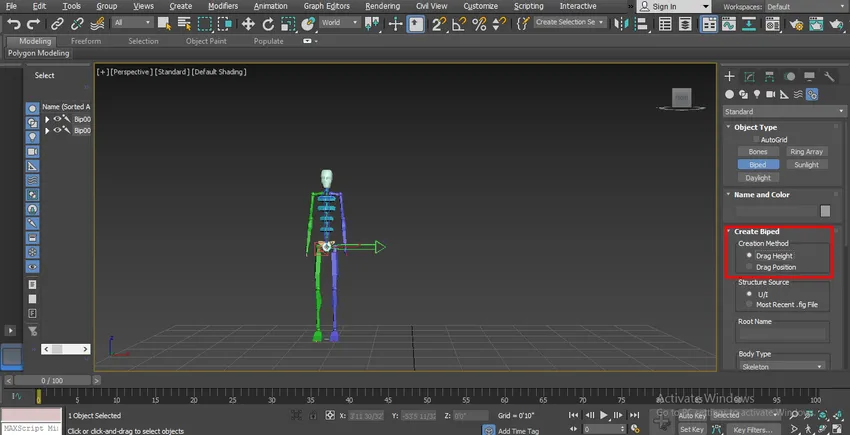
Korak 4: I drugi je položaj, s ovom metodom možete ga postaviti na bilo koji položaj klikom na taj položaj.
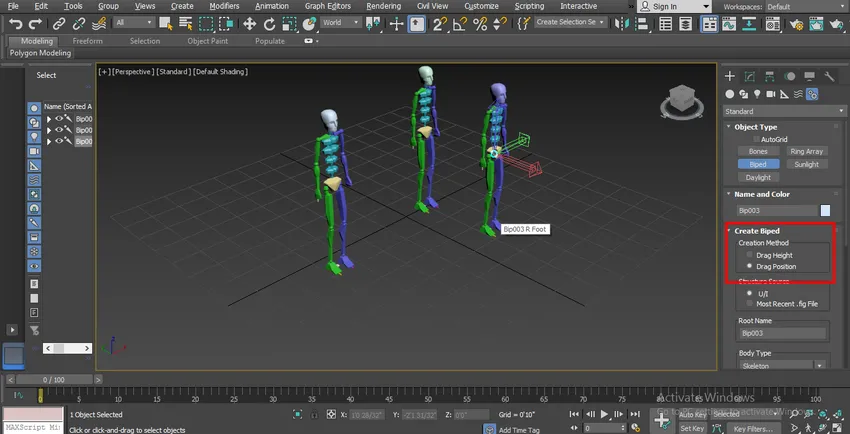
Korak 5: Sada imamo opciju Body type - odavde možemo promijeniti dvonožac u različite tipove tijela koji su:
- Kostur
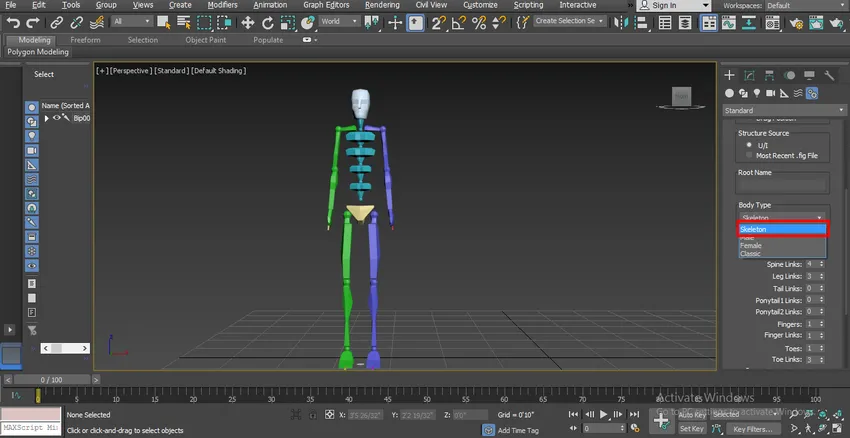
- Muški
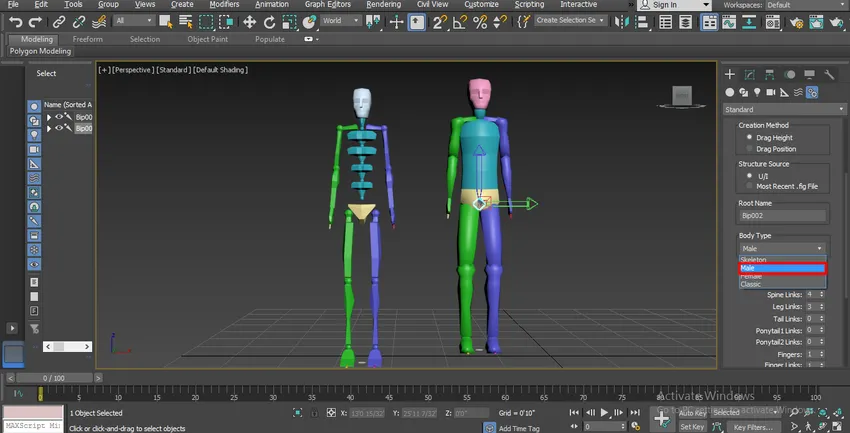
- Žena

- Klasik

Možete odabrati bilo koji od njih za svoj dvoped.
Korak 6: Ovdje imamo više drugih parametara koji se odnose na zglob tijela, a to su: veze vrata - možemo ih povećati promjenom njegovog parametra. Ako dajemo 4, bit će četiri zgloba u zglobovima / vezama na vratu, što znači da se možemo vrtjeti oko tog zgloba tijekom animacije.
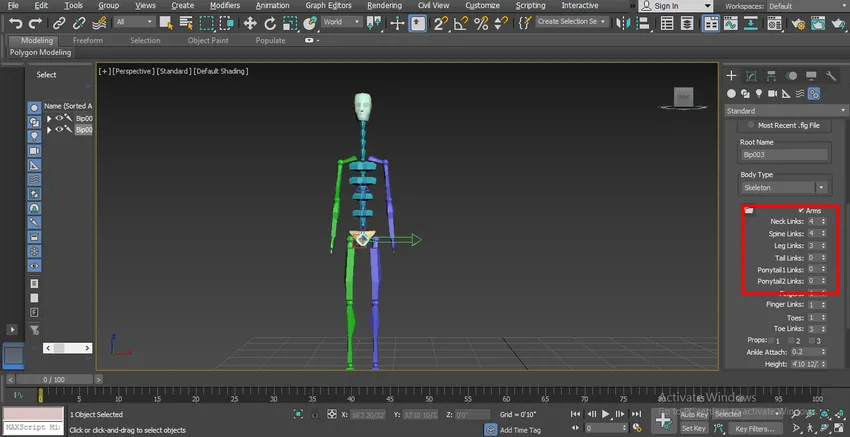
7. korak: veze kralježnice. Možemo ga povećati promjenom njegovog parametra. ako navedemo 6 kao podatke, tada će biti 6 zglobova u vezi leđne moždine.
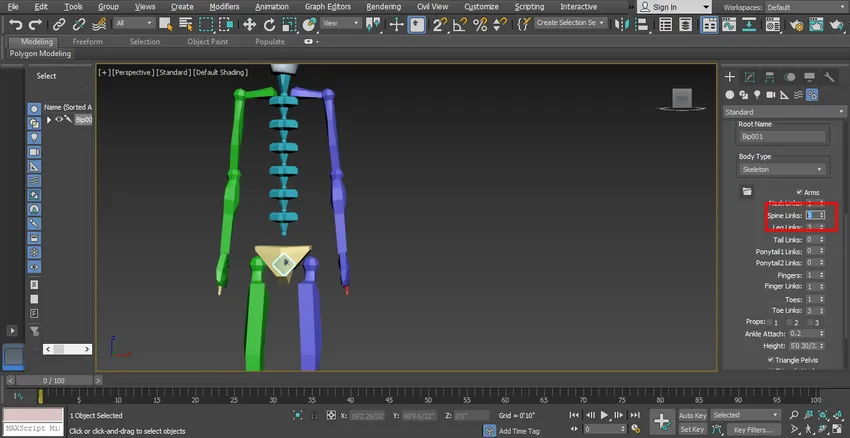
Korak 8: Za veze s nogom možemo dati maksimalno 4 veze i minimalno 3 veze u zglobu nogu.
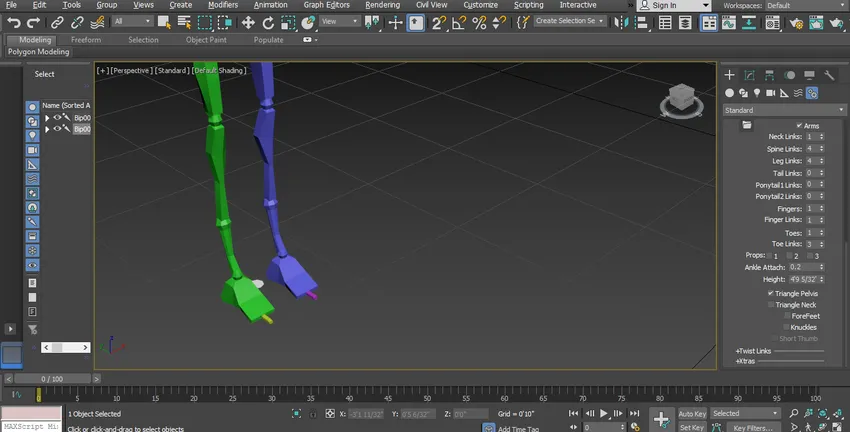
9. korak: Možemo dati Tail našem karakteru ako želimo postavljanjem parametara u vezama Tail.
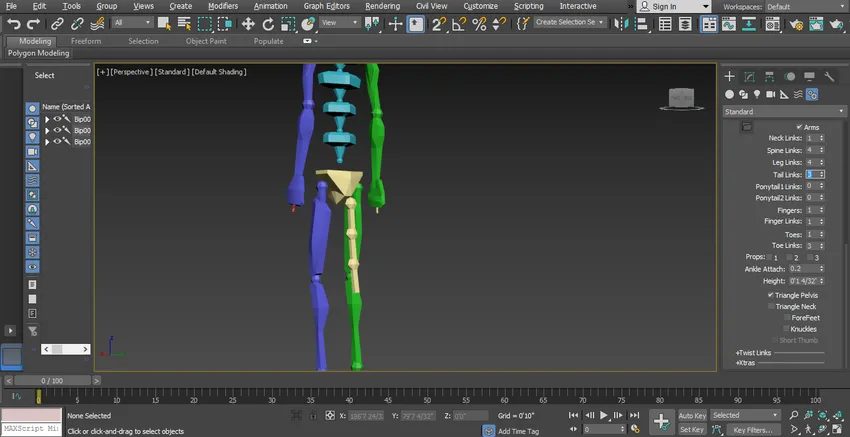
Korak 10: Našem liku možemo dati konjski rep ako želimo. Postoje dvije mogućnosti za rep, veza za konjski rep1 i veza za konjski rep 2, možemo dati dvije različite poveznice u konjskom repu našeg karaktera.
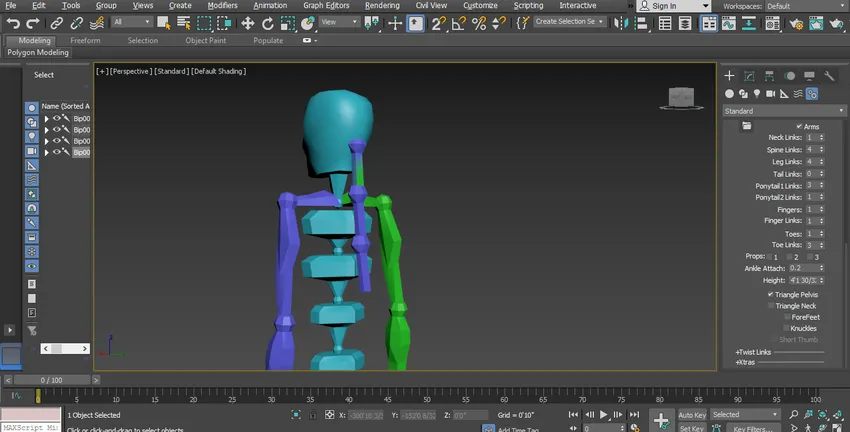
11. korak: Možemo povećati ili smanjiti broj prstiju prema našem karakteru, tj. Ako u parametru dodijelimo 4, tada ćemo imati četiri prsta u ruci našeg karaktera. Svojim likovima možete dati najviše 5 i najmanje 1 prst svojim likovima.
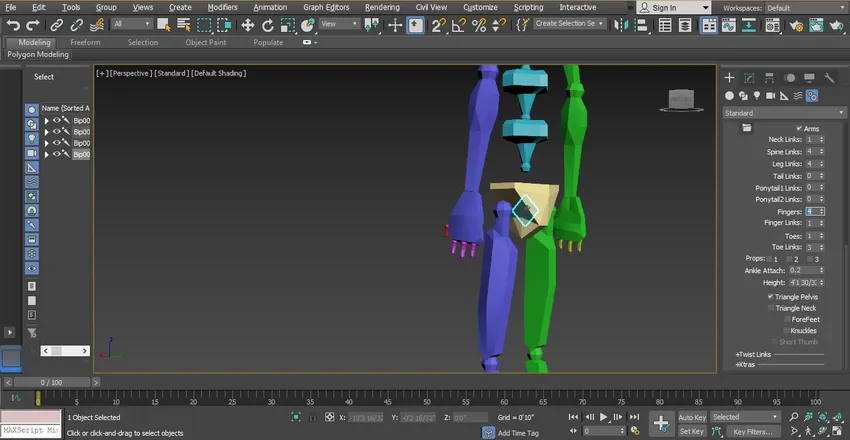
12. korak: Ovdje smo za dodavanje prsta nogu našem liku, ovdje koristimo opciju Prsti i možemo dati najviše 5 i minimalno 1 nožni prst (naš prst) našem karakteru.
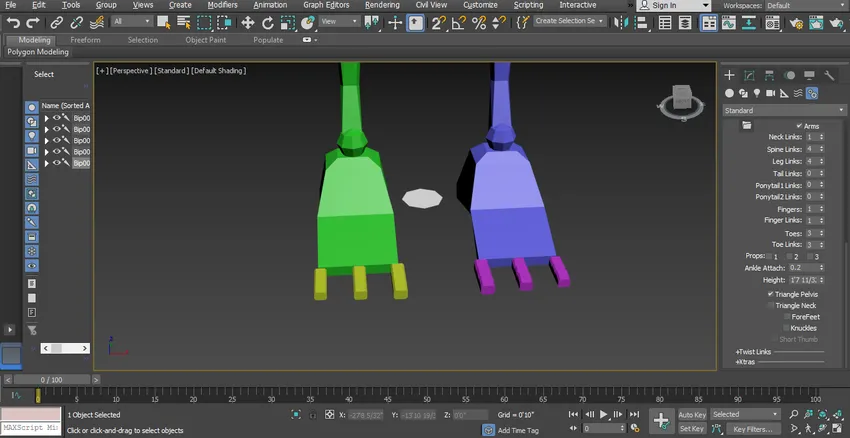
Korak 13: Zglobove nožnih prstiju možemo dati koristeći opciju veza nožnih prstiju, ovdje možemo dati maksimalne 3 ili najmanje 1 vezu.
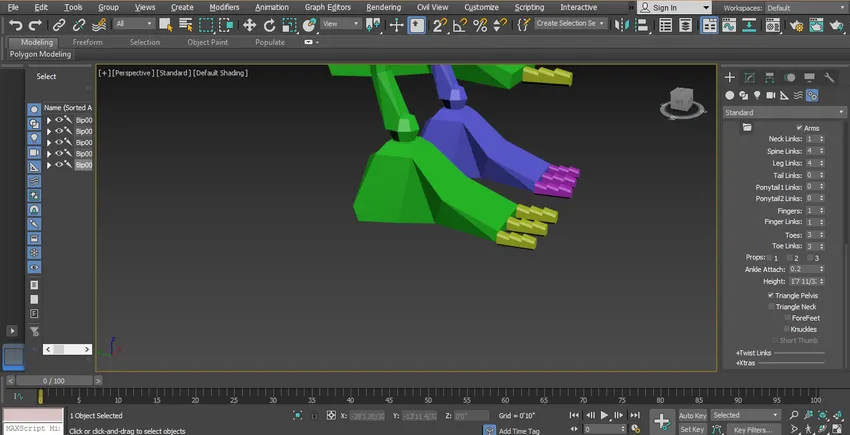
14. korak: Ove veze koristimo za pomicanje i rotiranje svakog pojedinog dijela u animaciji našeg lika. Kada se okrenete da animirate i montirate svoj lik s dvonogom, moramo ići u opciju za kretanje da napravimo modifikacije u nacrtanom dvopedu.
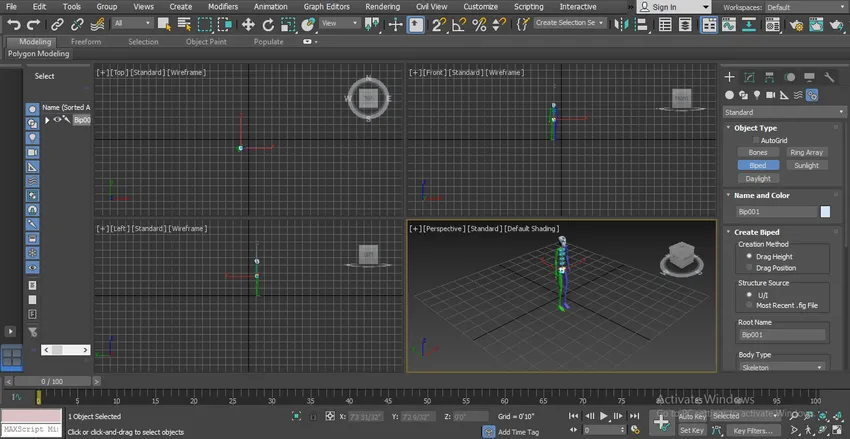
Korak 15: Sada ćemo prijeći na prikaz preko perspektivnog prikaza cijelog zaslona za bolji prikaz. Pritisnite Alt + W za cijeli zaslon nakon klika na perspektivni način pregleda.
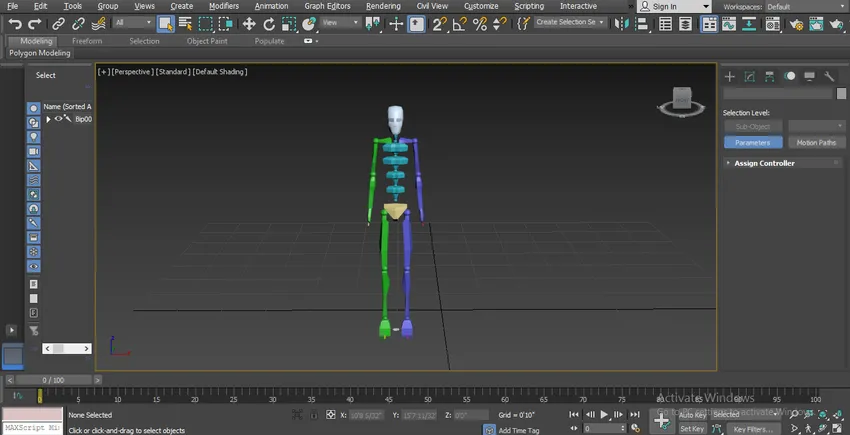
Korak 16: Na kartici na dvodnevnom dnu imamo različite vrste parametara. Pogledajmo to. Sada ćemo odabrati naš nacrtani dvonožni, a zatim kliknuti na karticu pokreta zajedničke ploče.
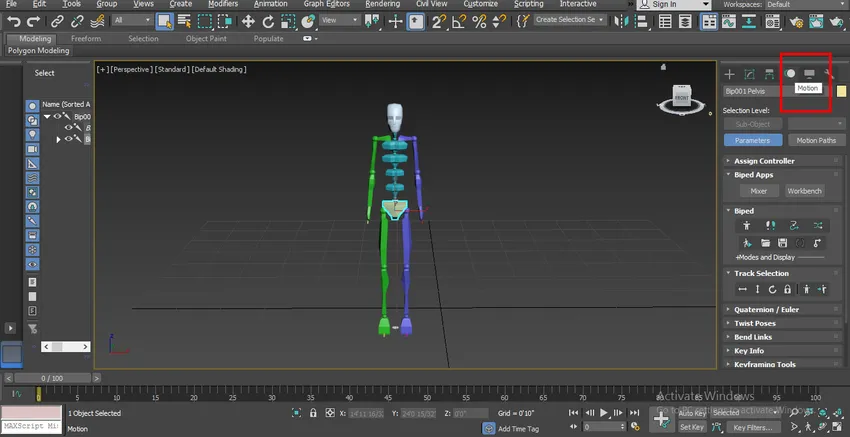
Korak 17: Imamo drugačiju vrstu parametra ovdje u bipednom dijelu, sav ovaj parametar možemo postaviti prema našim potrebama, sve parametre možete vidjeti na slici prikazanoj u nastavku.
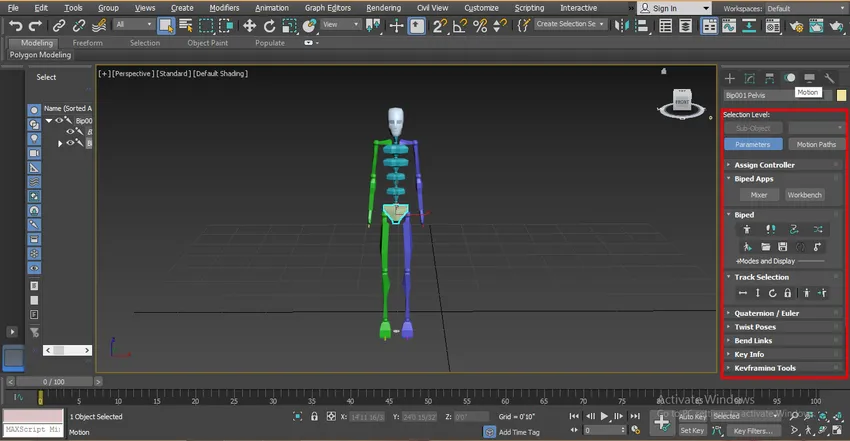
Korak 18: Ne možemo premjestiti cijeli dvopedi s uobičajenom opcijom pomicanja, za pomicanje našeg dvonoga idemo na opciju Podešavanje odabranih parametara s dvostrukim parametrom na zajedničkoj ploči.
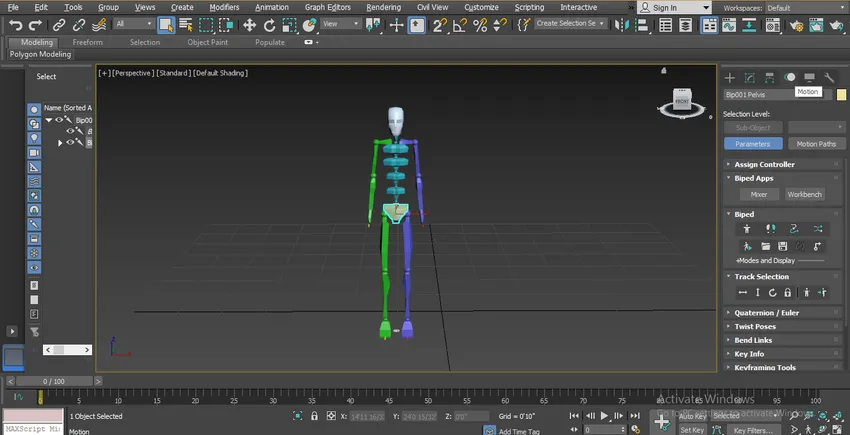
19. korak: Ovdje smo premjestili opciju Body Horizontal da se pomiče u vodoravnom smjeru. Za kretanje u vodoravnom smjeru pritisnite karticu Body Horizontal i povucite pokazivač miša u tom smjeru za pomicanje.
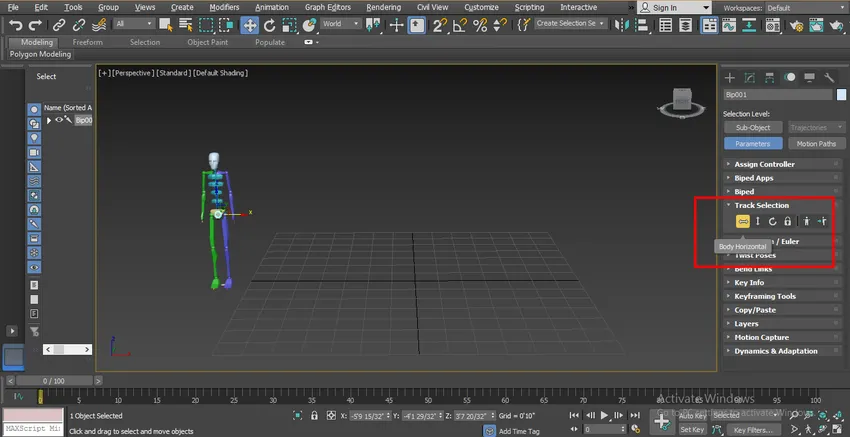
Korak 20: Vertikalna opcija tijela za pomicanje u okomitom smjeru. Za pomicanje u okomitom smjeru pritisnite karticu Tijelo okomito i povucite pokazivač miša u tom smjeru za pomicanje.
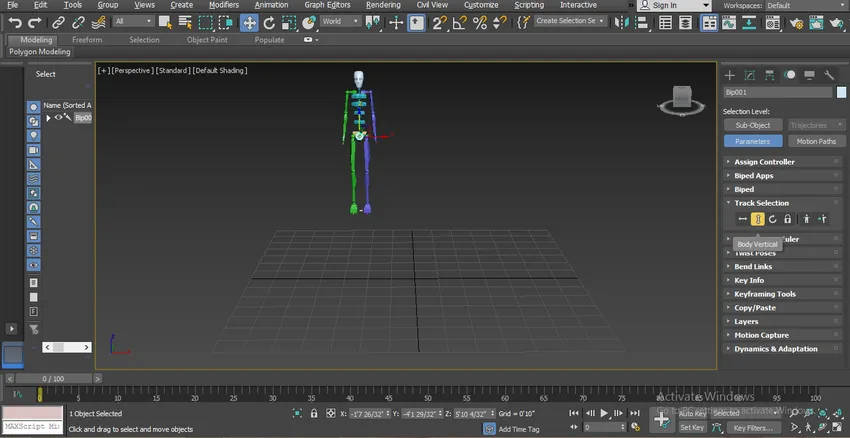
Korak 21: Opcija okretanja tijela za okretanje u kružnom gibanju. Za kružno kretanje pritisnite karticu Rotate Body i zakrenite tijelo u X, Y i Z ravnini prema vama.
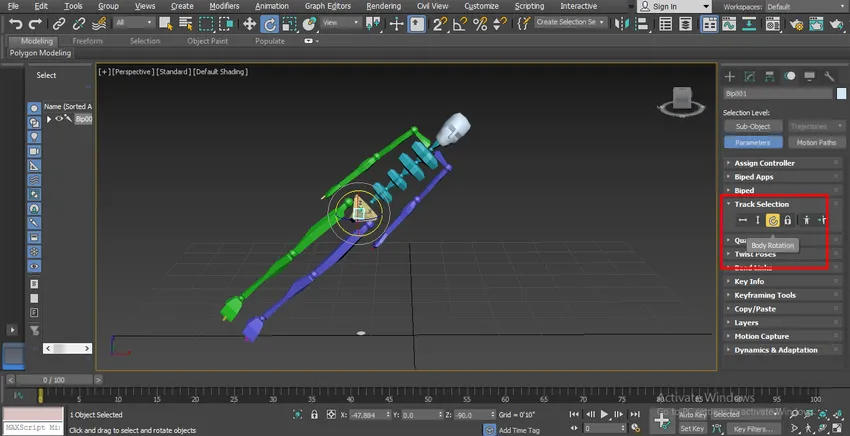
Korak 22: Možete rotirati bilo koji pojedinačni dio bipedom odabirom tog dijela, za odabir tog dijela kliknite na taj dio i zakrenite u željenoj točki u X, Y, Z ravnini.
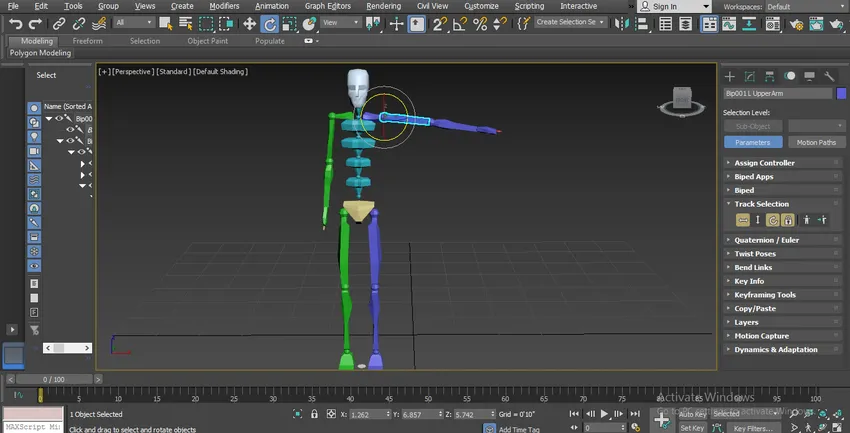
Korak 23: Za pomicanje jednog dijela tijela u zglobu morate samo kliknuti na taj dio tijela i kliknuti na uobičajenu naredbu pomicanja od 3ds max koja je prisutna u dva lijeva ugla i pomaknuti taj dio u ravninama X, Y, Z u kojem se želite kretati povlačenjem pokazivača miša.
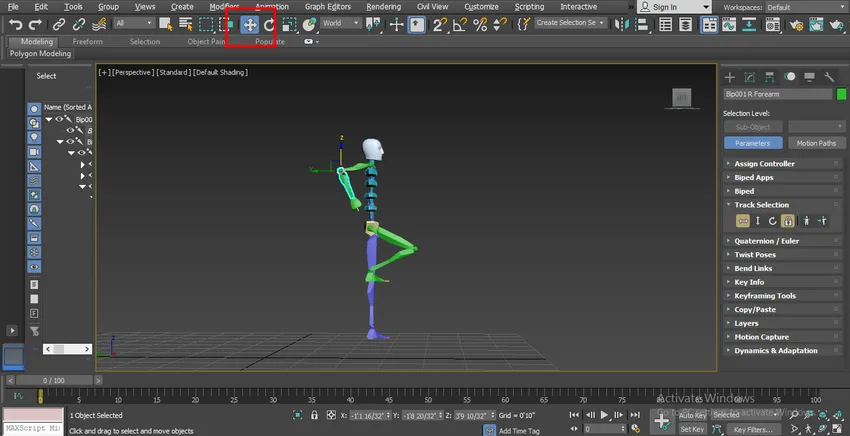
Ovo su osnovni parametri bipeda, pomoću ovog parametra možete ga postaviti prema vašem karakteru modela.
Zaključak - Dvonožni u 3ds Max
Na ovaj način možete lako animirati i montirati svoj model s dvonogom u bilo koju svrhu. Nakon zapovijedanja dvonogom, vaša budućnost će se okrenuti kao dizajner likova u industriji igara, kao iu industriji animatora crtanih likova. Nakon što naučimo dvopedni oblik ovog vodiča, naći ćemo veliku zabavu tijekom animacije vašeg lika s dvonogom.
Preporučeni članci
Ovo je vodič za Biped in 3ds Max. Ovdje smo raspravljali o koracima za animiranje našeg objekta pomoću Biped-a i raznih ilustracija za premještanje dijelova u naše modeliranje likova. Možete i pogledati naše druge povezane članke da biste saznali više -
- Saznajte najbolje softverske programe za 3D grafiku
- Kako koristiti 3ds Max alate?
- Što je digitalni dizajn?
- Načini miješanja u Illustratoru
- 3ds Max alternative
- 3ds Max arhitektura